Facebook es el gigante de las redes sociales que casi todo el mundo usa. Le ayuda a conectarse con otras personas y compartir momentos preciosos de su vida. Como tal, puede usarse para conocer a una persona que pudo haber conocido en un evento. Si desea conocer el nombre de una persona o su perfil detrás de su foto, puede implementar una búsqueda de imágenes de Facebook. O, si usted es un cazatalentos o un oficial de reclutamiento que quiere saber más sobre un posible empleado, puede consultar sus perfiles de redes sociales.
Nuestro artículo es la guía correcta que necesita para este propósito. Le enseñaremos cómo hacer una búsqueda de imágenes en Facebook, o más específicamente, una búsqueda de imágenes inversa. De esta manera, puede encontrar un contacto o un extraño en Facebook con facilidad. Comencemos por revisar el perfil de su cliente potencial de Facebook.
Contenido: Parte 1. ¿Puede buscar imágenes en Facebook?Parte 2. ¿Cómo buscar imágenes en Facebook?Parte 3. Bono: elimine fotos similares de su MacParte 4. Conclusión
Parte 1. ¿Puede buscar imágenes en Facebook?
Si desea conocer a la persona detrás de una foto o desea buscar un contacto, entonces puede hacer una búsqueda de imágenes en Facebook. El problema es que FB no le ofrece una función para la búsqueda inversa de imágenes. Sin embargo, puede utilizar la identificación numérica única (ID numérica) que se otorga a cada imagen colocada en Facebook. De esta manera, puede usar esta ID para localizar la fuente de la foto. Esta es una excelente manera de hacer una búsqueda de imágenes en Facebook para identificar una foto.
Como alternativa, también puede utilizar Google Reverse Image Search u otras herramientas que implementen una búsqueda de imagen inversa. De esta manera, puede encontrar la fuente de la imagen, el propietario de la foto o el nombre detrás de la imagen.
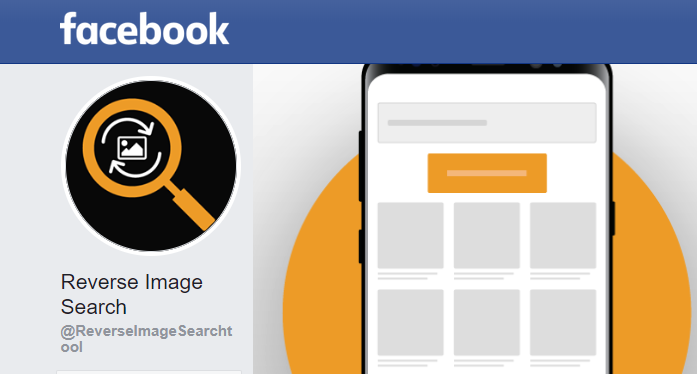
Parte 2. ¿Cómo buscar imágenes en Facebook?
Hay tres formas diferentes de buscar fotos en Facebook. Lo primero que puede hacer es utilizar un motor de búsqueda para la búsqueda inversa de imágenes. Se pueden usar motores de búsqueda como Google, TinEye y RevImg.
El segundo método es mediante el uso del número de identificación único asignado por FB al de sus fotos dentro de la plataforma. El tercer método implica el uso de aplicaciones que puede obtener de Google Play Store y la tienda de aplicaciones de Apple. Primero veremos el primer método, en el que debe usar un motor de búsqueda para realizar una búsqueda inversa de imágenes.
Método 01: Buscar fotos de Facbook en motor de búsqueda como Google
Uno de los métodos más populares que puede hacer para una búsqueda de imágenes en Facebook es a través de los motores de búsqueda. Estos motores de búsqueda incluyen Google, RevImg y TinEye. Estos son motores populares de búsqueda de imágenes inversas que puede utilizar para encontrar la fuente de la foto. Para usarlos, debe tener a mano la imagen real o necesita la URL o la ubicación de la imagen. También puede optar por descargar estas imágenes particulares y luego guardarlos dentro de su computadora.
Para guardar una imagen específica de FB y buscarla en Google, siga estos pasos sencillos:
- Haga clic derecho en la foto y luego elija la opción para "Guardar imagen como". Esto se puede hacer dentro del navegador. O simplemente puede abrir la foto específica usando la aplicación móvil.
- Luego, presione el menú que se parece a tres puntos alineados verticalmente en la esquina superior derecha de la interfaz.
- Luego, elija la opción para "Guardar".
- Pegue la ubicación de imagen URL o cargue la imagen en Google Images.
Después de haber descargado las imágenes, simplemente puede hacer una búsqueda de imágenes de Facebook utilizando el motor de búsqueda de Google Images. Dado que Google Images es la herramienta más popular para fotos, puede usarla pegando la ubicación de la imagen URL. O también puede cargar la imagen particular que descargó a través de la computadora (o teléfono móvil) y guardó en el dispositivo.
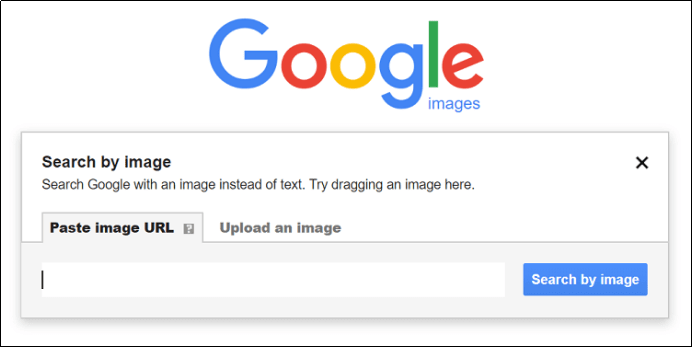
Es importante tener en cuenta que los resultados de búsqueda de su descubrimiento de imágenes inversas dependen de la configuración del perfil del perfil real de la fuente de la imagen. Si, por ejemplo, el usuario específico tiene opciones de privacidad activadas, es posible que no sepa de dónde proviene la imagen (y de qué perfil es). Sin embargo, aún puede buscar información sobre la imagen de otras fuentes (con la excepción de Facebook). Por lo tanto, con esta "otra" información, puede localizar la fuente de fotos real que está tratando de encontrar.
Método 02: usar el número de identificación único de Facebook
El segundo método para una búsqueda de imágenes en Facebook es usar el número de identificación único asociado con esa foto. Notará que hay un número de foto FB incrustado dentro del nombre de archivo. Esta técnica es muy simple de entender y usar.
Simplemente puede seguir los diversos pasos que hemos esbozado a continuación para utilizar el número numérico único asignado por FB a cada foto dentro de la plataforma. De esta manera, también puede rastrear fácilmente la fuente de la imagen y su perfil original.
- Primero, debe encontrar la identificación numérica única de la imagen. Para implementar esto, debe hacer clic derecho en esa imagen en particular y seleccionar "Ver imagen" o "Ver foto". Cuando haga esto, se mostrará el enlace original de la foto. Como alternativa, puede hacer clic con el botón derecho en la imagen y luego elegir la opción llamada "Copiar dirección de imagen".
- Después de eso, debe copiar la dirección en un bloc de notas para ver mejor el número de identificación. O también puede pegarlo en una pestaña del navegador que está en blanco o pegarlo en el software del documento.
- Al comienzo del enlace, verá las letras en forma de "fb". Esto se refiere al mismo Facebook. Y te dice que la imagen en realidad se originó en Facebook. Sin embargo, esta no es la parte final. Todavía tiene que verificar dónde está el número único: el número único dado por FB a la imagen. Entonces, por lo general, se verá como una de las dos imágenes a continuación:
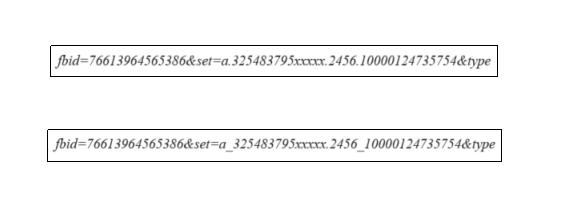
- Lo que estamos buscando es el número de identificación. En realidad estamos buscando el que está en el medio. Verá que hay tres conjuntos diferentes de números. En este caso, el del medio es 325483795xxxxx. Esto se refiere al número de perfil de la fuente de la foto de Facebook.
- Ahora, la siguiente parte sería hacer coincidir el conjunto de números que obtuvo en el Paso 4 de esta guía. Para hacer esto, debe abrir la pestaña de su navegador. Escriba la URL que hemos publicado a continuación y luego inserte su identificación numérica con foto en la parte donde decimos "inserte aquí la identificación numérica con foto".
- Asegúrese de que cuando coloque esta URL, incluida la identificación numérica de la foto, no coloque ningún espacio dentro de ella. Además, los dígitos que obtendrá variarán en número. Puede obtener uno más largo y otro más corto. Presione la tecla "Enter" para abrir el perfil de la fuente de la imagen.
Una nota importante sobre las búsquedas realizadas a través de la identificación numérica de imagen FB
Si elige este segundo método, hay algunos puntos importantes que debe recordar.
- Primero, el perfil que obtiene puede no ser esa persona dentro de la imagen. El perfil que obtenga solo puede ser la persona que cargó la foto en Facebook. Es posible que hayan publicado o incluso publicado esa imagen sin saber quién es la persona en la foto.
Esto se debe a que las personas publican todo tipo de imagen en Facebook. Entonces, si desea saber más sobre la persona dentro de la imagen, puede usar un motor de búsqueda (Método 01) en su lugar. También puede llegar a la de un perfil en particular, sin embargo, la información que ve también puede estar limitada a lo que permite ese perfil. Por supuesto, dependerá de la configuración de privacidad del perfil. Por lo tanto, si desea obtener la mayor cantidad de información del perfil, debe ser pública. Sin embargo, este no es el caso en la mayoría de las situaciones.
- Además, puede encontrar a través de una búsqueda de imágenes en Facebook que los formatos de nombre de archivo de imagen de FB e Instagram son casi idénticos entre sí. Esto se debe a que FB posee Instagram y lo compró años antes. El segundo método que hemos dado aquí no funcionará para las imágenes en Instagram. Solo funcionará con las imágenes de Facebook. Por lo tanto, estamos dando una guía en la búsqueda de imágenes de Facebook.
Método 03: usar aplicaciones para búsqueda inversa de imágenes
Si desea hacer una búsqueda de imágenes en Facebook e identificar una foto que tiene, también puede usar aplicaciones móviles para Android e iOS. Por supuesto, estas aplicaciones se pueden obtener de las tiendas de aplicaciones correspondientes de las dos plataformas. Estas son algunas de las mejores aplicaciones que recomendamos.
Herramienta 01: CamFind
CamFind es una de las herramientas básicas que puede usar para buscar imágenes en Facebook. Se puede usar, por ejemplo, para capturar una foto y luego subirla a la herramienta. Una vez que se cargue, la aplicación lo comparará con otras fotos que encuentre en Internet.
Funciona para los sistemas operativos iOS y Android. Las funciones adicionales incluyen traductores de idiomas, búsqueda de texto, búsqueda por voz, escáneres de códigos de barras, escáneres QR y mucho más. Esta galardonada herramienta apareció en muchas publicaciones tanto en línea como fuera de línea.
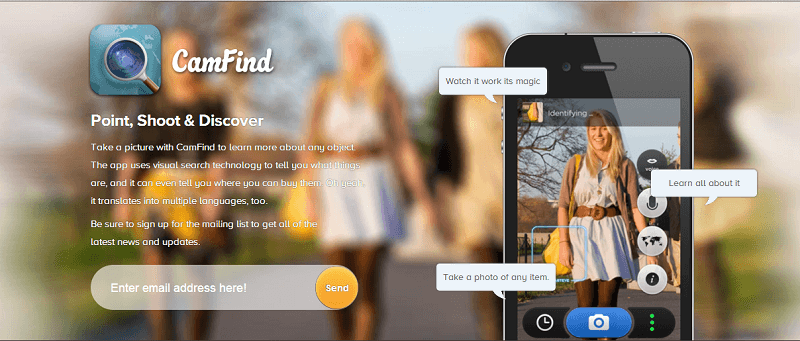
Herramienta 02: Veracidad
Esta aplicación visual es un motor de búsqueda muy intuitivo. Puede usarlo para buscar imágenes de Facebook. Le permite capturar fotos con su cámara. Además, también puede tomarlo de su biblioteca de fotos. Además, Veracity se puede conectar a su propia cuenta de Dropbox.
Le proporciona un editor de imágenes, uno básico. Sin embargo, debe pagar la aplicación para desbloquear sus funciones de edición de fotos. La desventaja de Veracity es que no le permite compartir sus propios resultados con otras personas. La veracidad se puede obtener de forma gratuita en la tienda de iOS. Tiene una versión premium también.
Herramienta 03: Foto Sherlock
Esta es una aplicación que tiene una interfaz de usuario simple. Puede implementar una búsqueda inversa capturando fotos a través de su cámara. También puede usarlo para cargar fotos desde el Camera Roll de su teléfono.
Una vez que haya cargado la imagen en la aplicación, puede recortarla para enfocarse en lo principal en lo que desea hacer una búsqueda inversa de imágenes. Después de eso, Photo Sherlock obtendrá los resultados de búsqueda de la imagen de Google.
Esta aplicación es totalmente gratuita tanto en los sistemas operativos iOS como Android. Puede obtenerlo de Google Play Store para Android y, por supuesto, de Apple App Store para iOS. También ofrece compras en la aplicación para funciones adicionales.
Para concluir, hay tres métodos para buscar fotos de Facebook:
- buscar fotos de Facebook en Google
- usar el número de identificación único de Facebook
- usar aplicaciones como CamFind, Veracity o Foto Sherlock para la búsqueda inversa de imágenes
Parte 3. Bono: elimine fotos similares de su Mac
Se recomienda que cuando tenga varias instancias de una foto, utilice un buscador de imágenes duplicadas para ubicar estas "imágenes duplicadas" y eliminar estas "otras" instancias de la foto. Para esto, le sugerimos que use iMyMac PowerMyMac y su módulo Similar Image Finder.
iMyMac PowerMyMac es esencialmente una herramienta para acelerar el rendimiento de su dispositivo macOS. Por lo tanto, también proporciona un buscador de imágenes similares que se puede utilizar para buscar y eliminar fotos similares y libere más espacio dentro de su computadora.

Y debido a que hay más espacio dentro de su computadora, funcionará más rápido. El módulo Similar Image Finder es muy completo cuando se trata de escanear su dispositivo. Y se asegura de que no se experimente pérdida de datos durante todo el proceso.
Parte 4. Conclusión
Esta guía le ha dado las mejores formas de implementar una búsqueda de imágenes de Facebook en sus computadoras e incluso en sus dispositivos móviles. Esto es bueno si quiere saber el origen de la foto. También puede ser una excelente manera de ayudarlo a conectarse con la persona adecuada con la que necesita hablar.
Además, si nota que tiene muchas fotos en su computadora y la mayoría de ellas son duplicadas, es posible que desee usar iMyMac PowerMyMac y su módulo llamado Similar Image Finder. Esta herramienta es una excelente manera de acelerar su computadora Mac. Le ayuda a eliminar esas imágenes similares sin que se pierdan datos. Además, puede acelerar su computadora dándole más espacio para que funcione correctamente. Usted puede coger iMyMac PowerMyMac aquí y disfrutar de una experiencia informática más rápida!



